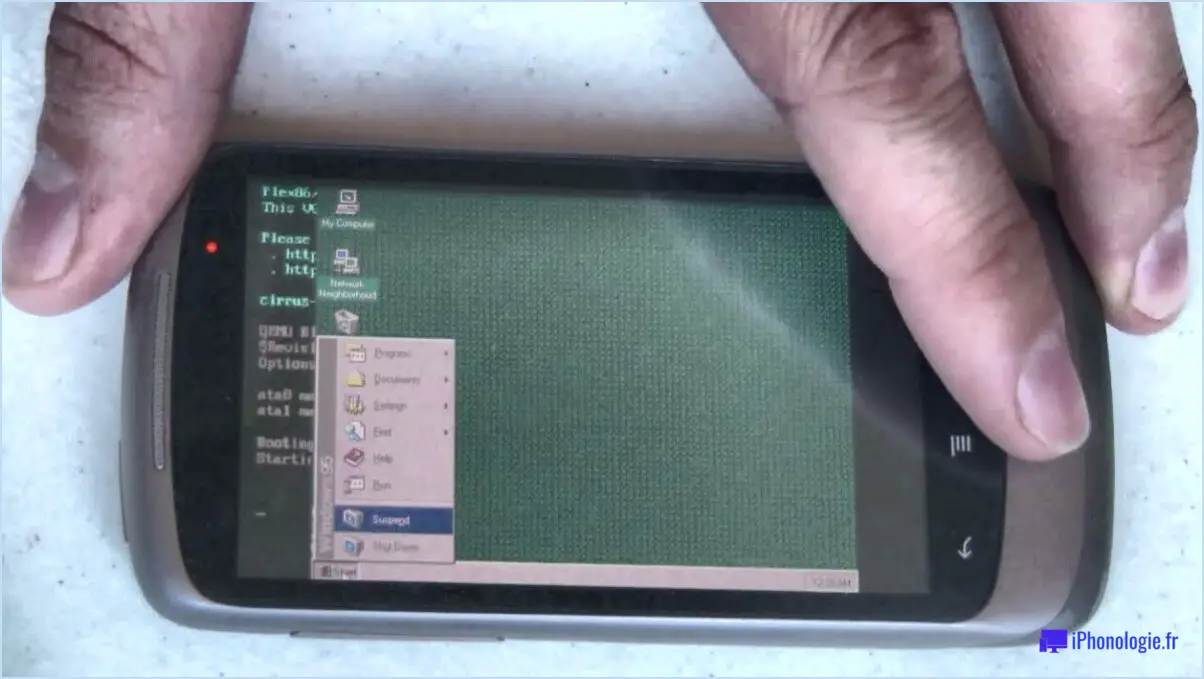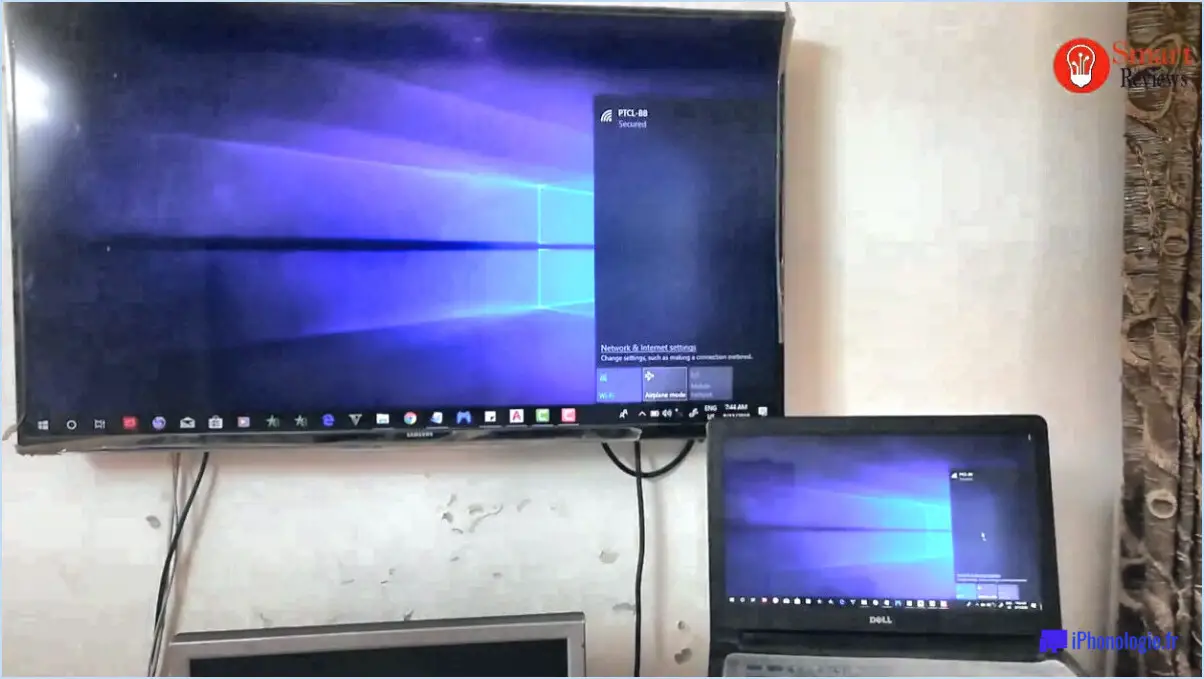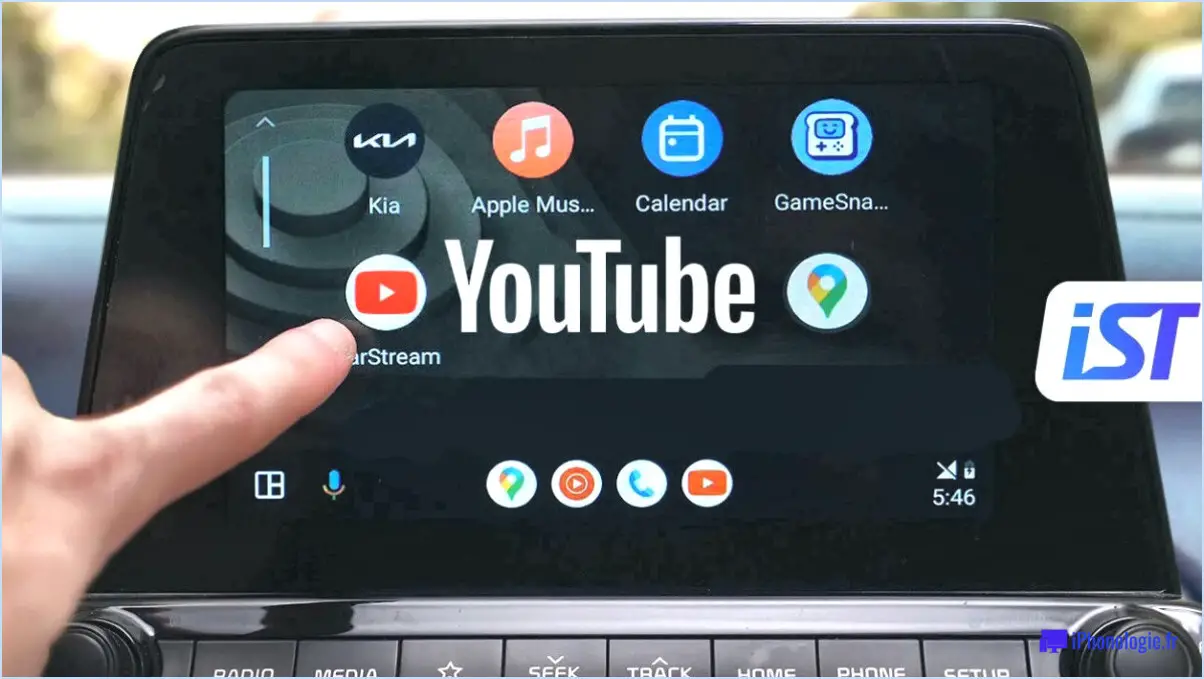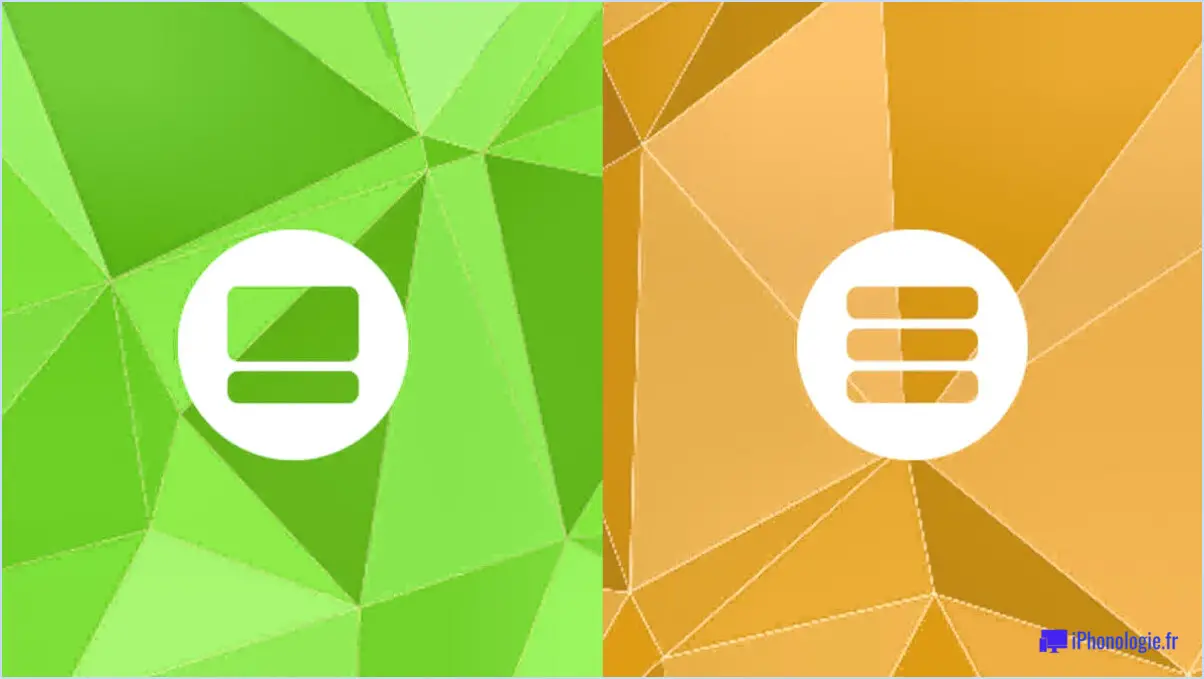Pourquoi mon mac ne se connecte-t-il pas à ma tv samsung?

Pour résoudre le problème de la non connexion de votre Mac à votre téléviseur Samsung, suivez les étapes suivantes pour dépanner et assurer une connexion réussie :
1. Vérifiez la connexion au réseau : Vérifiez que votre Apple TV est correctement connectée à votre réseau domestique. Assurez-vous qu'il a accès à Internet et qu'il n'y a pas de problème de connectivité. Si nécessaire, mettez à jour le micrologiciel de votre Apple TV avec la dernière version.
2. Réglez la résolution de l'écran : Votre Mac et votre téléviseur Samsung peuvent avoir des résolutions d'écran différentes. Essayez d'ajuster la résolution de l'écran sur votre Mac pour qu'elle corresponde à la résolution native du téléviseur. Cette opération peut être effectuée par le biais des paramètres d'affichage de votre Mac.
3. Configurez un nouveau périphérique d'affichage : Si le problème persiste, configurez votre téléviseur Samsung en tant que nouveau périphérique d'affichage sur votre Mac. Allez dans le menu Pomme, sélectionnez Préférences système, puis cliquez sur Affichages. Choisissez l'onglet "Arrangement", puis cochez l'option "Miroir d'affichage" si vous souhaitez dupliquer l'écran de votre Mac sur le téléviseur.
4. Vérifiez la connexion des câbles : Assurez-vous que vous utilisez la bonne connexion de câble entre votre Mac et le téléviseur Samsung. En fonction du modèle de votre Mac et de votre téléviseur, vous pouvez avoir besoin d'un câble HDMI, Thunderbolt ou USB-C. Vérifiez à nouveau l'intégrité du câble et essayez d'en utiliser un autre si nécessaire.
5. Redémarrez le Mac et le téléviseur : Si les étapes précédentes ne donnent pas de résultats, redémarrez votre Mac et votre Samsung TV. Cette simple action peut permettre de résoudre les problèmes temporaires et les problèmes de connectivité.
En suivant ces étapes, vous augmentez les chances d'établir une connexion stable entre votre Mac et votre Samsung TV. Dans certains cas, les problèmes de connectivité peuvent persister en raison de conflits logiciels ou matériels, mais les mesures ci-dessus devraient permettre de résoudre les problèmes de connexion les plus courants.
N'oubliez pas de toujours mettre à jour vos appareils avec les derniers logiciels et micrologiciels afin de garantir des performances et une compatibilité optimales. En outre, consultez les manuels d'utilisation de votre Mac et de votre téléviseur Samsung pour connaître les étapes de dépannage spécifiques à vos modèles.
Pourquoi mon Mac ne détecte-t-il pas les écrans?
Les utilisateurs de Mac peuvent se sentir frustrés lorsque leur ordinateur ne détecte pas les écrans. Plusieurs causes peuvent être à l'origine de ce problème :
- Écran défectueux: L'écran lui-même peut être défectueux, ce qui entraîne l'incapacité du Mac à le détecter.
- Problèmes de carte graphique: Une carte graphique défectueuse peut entraver la capacité de l'ordinateur à reconnaître les écrans externes.
- Moniteur défectueux: Si le moniteur lui-même est défectueux, il peut empêcher une communication correcte avec le Mac.
- Interférence d'un appareil externe: Parfois, un autre appareil connecté au Mac peut provoquer des conflits et entraver la détection de l'affichage.
Pour résoudre ce problème, les utilisateurs doivent vérifier les connexions, s'assurer que l'écran et les câbles fonctionnent correctement et vérifier que la carte graphique fonctionne correctement. Si le problème persiste, il est recommandé de faire appel à un support technique ou à une assistance professionnelle.
Pourquoi la fonction miroir de mon téléviseur Samsung ne fonctionne-t-elle pas?
Si la fonction miroir de l'écran de votre téléviseur Samsung ne fonctionne pas comme prévu, il y a plusieurs raisons possibles à ce problème. Voici quelques étapes de dépannage pour vous aider à identifier et à résoudre le problème :
- Vérifiez la compatibilité : Assurez-vous que l'appareil à partir duquel vous essayez de créer un miroir est compatible avec votre téléviseur Samsung. Vérifiez que les deux appareils prennent en charge la même technologie de mise en miroir de l'écran, telle que Miracast ou Smart View.
- Mettre à jour le micrologiciel : Assurez-vous que le micrologiciel de votre téléviseur Samsung est à jour. Les fabricants publient souvent des mises à jour logicielles pour corriger les bogues et améliorer la compatibilité.
- Connexion Wi-Fi : Assurez-vous que votre téléviseur et le dispositif de mise en miroir sont connectés au même réseau Wi-Fi. Une connexion Wi-Fi stable et solide est cruciale pour une mise en miroir transparente.
- Redémarrez les appareils : Essayez de redémarrer à la fois votre Samsung TV et la source de mise en miroir (par exemple, smartphone, tablette) pour actualiser leurs connexions.
- Effacer le cache : Si vous utilisez une application pour la mise en miroir, effacez son cache et ses données pour résoudre les éventuels problèmes logiciels.
- Réinitialisation d'usine : En dernier recours, effectuez une réinitialisation d'usine sur votre téléviseur. Cela peut aider si le problème est causé par un conflit logiciel.
En suivant ces étapes, vous pouvez souvent résoudre les problèmes courants de mirroring d'écran sur votre téléviseur Samsung.
Comment connecter mon Samsung à mon Mac?
Pour connecter votre téléphone Samsung Galaxy à votre Mac, suivez les étapes suivantes :
- Connexion par câble USB : Utilisez un câble USB pour connecter votre téléphone à votre Mac. Assurez-vous que votre téléphone est déverrouillé et, lorsque vous y êtes invité, autorisez l'accès à l'appareil sur votre téléphone et votre Mac.
- Transfert de fichiers Android : Si votre Mac ne reconnaît pas automatiquement votre téléphone, téléchargez "Android File Transfer" sur Google. Installez et ouvrez l'application pour accéder aux fichiers de votre Samsung sur votre Mac.
- Smart Switch : Vous pouvez également installer "Samsung Smart Switch" sur votre Mac. Connectez votre téléphone via USB, et l'application vous guidera pour transférer des fichiers et synchroniser des données.
- Samsung DeX : Pour une expérience similaire à celle d'un ordinateur de bureau, utilisez "Samsung DeX" en connectant votre téléphone à votre Mac via un adaptateur USB-C vers HDMI.
Vous pouvez désormais profiter d'une connectivité transparente entre votre téléphone Samsung Galaxy et votre Mac !
Comment faire pour que mon téléviseur Samsung reconnaisse mon appareil?
Pour que votre téléviseur Samsung reconnaisse votre appareil, procédez comme suit :
- Vérifiez la compatibilité : Assurez-vous que votre appareil est compatible avec le téléviseur. La plupart des téléviseurs Samsung prennent en charge les connexions HDMI pour les ordinateurs portables et les téléphones.
- Connectez via HDMI : Utilisez un câble HDMI compatible pour connecter votre appareil au port HDMI du téléviseur.
- Sélectionnez la source/l'entrée : Sur la télécommande de votre téléviseur, appuyez sur la touche "Source" ou "Entrée", puis choisissez l'entrée HDMI correspondante où votre appareil est connecté.
- Activer les fonctions intelligentes : Si votre téléviseur est doté d'un "Smart Hub" ou d'une fonction similaire, activez-le. Cela peut varier en fonction du modèle.
- Configurer les paramètres : Accédez au menu des paramètres de votre téléviseur et explorez les options de connexion des appareils externes.
- Mettre à jour le micrologiciel : Assurez-vous que votre téléviseur dispose des dernières mises à jour du micrologiciel installées pour améliorer la compatibilité.
En suivant ces étapes, votre téléviseur Samsung devrait reconnaître votre appareil et vous pourrez profiter de votre contenu en toute transparence.
Pourquoi mon Samsung ne se connecte-t-il pas à mon ordinateur?
Il se peut que votre smartphone Samsung Galaxy ne se connecte pas à votre ordinateur pour plusieurs raisons. L'une des causes possibles est une carte mère défectueuse, qui peut empêcher une communication correcte entre les appareils. Une autre raison pourrait être des câbles défectueux qui ne parviennent pas à établir une connexion fiable. En outre, un niveau de batterie faible sur votre smartphone peut interférer avec le processus de connexion.
Pour résoudre ce problème, vous pouvez suivre les étapes suivantes :
- Vérifiez vos câbles : Assurez-vous que vous utilisez des câbles fonctionnels et compatibles pour connecter votre appareil Samsung à l'ordinateur.
- Vérifiez le niveau de la batterie : Chargez suffisamment votre smartphone avant d'essayer de le connecter à votre ordinateur.
- Mettez votre appareil à jour : Recherchez les mises à jour logicielles pour votre appareil Samsung, car ces mises à jour incluent souvent des corrections de bogues qui peuvent améliorer la connectivité de l'appareil.
- Contactez le service clientèle de Samsung : Si le problème persiste, contactez le service clientèle de Samsung pour obtenir de l'aide.
En suivant ces étapes, vous devriez être en mesure de résoudre le problème de connectivité et de profiter d'un transfert de données transparent entre votre smartphone Samsung et votre ordinateur.
Comment connecter mon MacBook à mon téléviseur Samsung sans AirPlay?
Pour connecter votre MacBook à votre téléviseur Samsung sans AirPlay, suivez les étapes suivantes :
- Câble HDMI: Utilisez un câble HDMI pour connecter physiquement le port HDMI de votre MacBook au port HDMI de votre téléviseur Samsung.
- Adaptateur Mini DisplayPort vers HDMI: Si votre MacBook est équipé d'un port Mini DisplayPort ou Thunderbolt, vous pouvez utiliser un adaptateur Mini DisplayPort vers HDMI pour le connecter au port HDMI de votre téléviseur.
- Miroir d'écran: Utilisez la fonctionnalité de mise en miroir de l'écran sur votre téléviseur Samsung. Pour les téléviseurs Samsung les plus récents, cette fonction peut être appelée "Smart View" ou "Screen Mirroring". Sur votre MacBook, allez dans Préférences système > Affichages > Arrangement, et sélectionnez "Miroir d'écran".
Grâce à ces étapes, l'affichage de votre MacBook sera reflété sur votre téléviseur Samsung, ce qui vous permettra de profiter du contenu sur un écran plus grand sans utiliser AirPlay.
Comment faire pour que mon Mac s'affiche sur un moniteur externe?
Pour que votre Mac s'affiche sur un moniteur externe, procédez comme suit :
- Vérifiez la compatibilité : Assurez-vous que votre Mac prend en charge les écrans externes et vérifiez les ports disponibles (HDMI, Thunderbolt ou USB-C).
- Connectez le moniteur : Utilisez le câble approprié pour connecter le moniteur externe au port compatible de votre Mac.
- Allumer : Allumez le moniteur externe et votre Mac.
- Régler les paramètres d'affichage : Allez dans les préférences du système > Affichages. Sélectionnez l'onglet "Arrangement" pour choisir la manière dont vous souhaitez que les écrans soient disposés.
- Miroir ou extension : Décidez si vous voulez refléter l'écran de votre Mac ou étendre le bureau au moniteur externe.
- Réglages de la résolution : Ajustez les paramètres de résolution pour une qualité d'affichage optimale.
- Identifier l'affichage : Cliquez sur "Détecter les écrans" si le moniteur externe n'est pas détecté automatiquement.
- Profitez de la vue : Votre Mac devrait maintenant s'afficher sur le moniteur externe.
N'oubliez pas d'ajuster les réglages du son si vous souhaitez que le son soit diffusé par les haut-parleurs du moniteur.